Panduan ini memperincikan cara memasang dan menggunakan Emudeck untuk bermain permainan gear Sega di dek stim anda, memaksimumkan prestasi dengan decky loader dan alat kuasa.
sebelum anda memulakan: Persediaan penting
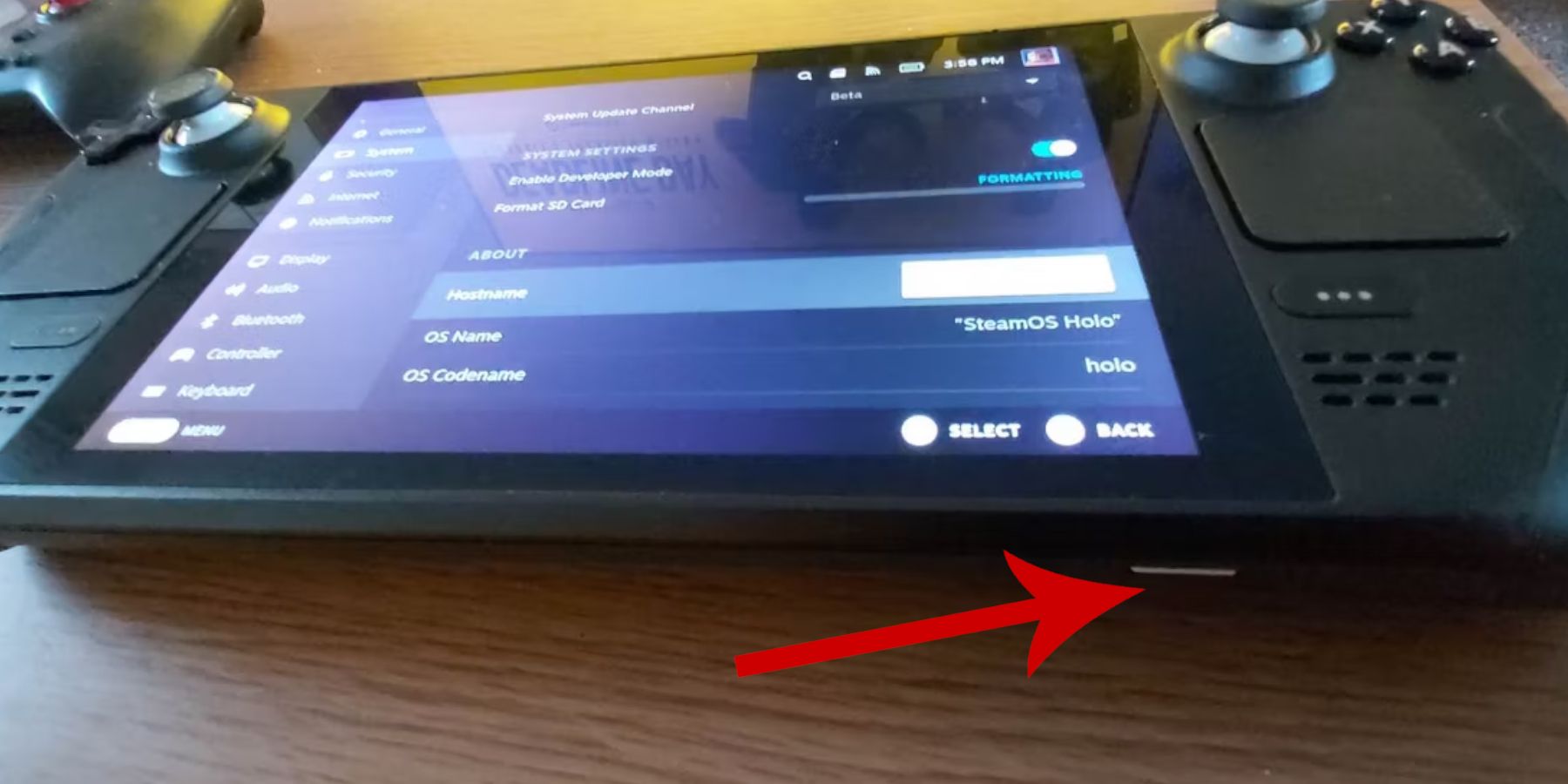 Sebelum memasang emudeck, pastikan anda telah menyelesaikan langkah -langkah ini:
Sebelum memasang emudeck, pastikan anda telah menyelesaikan langkah -langkah ini:
-
Dayakan Mod Pemaju: Navigasi ke Steam> Sistem> Tetapan Sistem> Dayakan mod pemaju. Kemudian, dalam menu pemaju, aktifkan debugging jauh CEF. Mulakan semula dek stim anda.
-
Kumpulkan alat yang diperlukan: Kad microSD A2 (atau HDD luaran yang disambungkan melalui dok) untuk penyimpanan sangat disyorkan. Papan kekunci dan tetikus memudahkan pemindahan ROM dan pengurusan karya seni. Ingatlah secara sah mendapatkan gear gear anda secara sah.
Memasang Emudeck
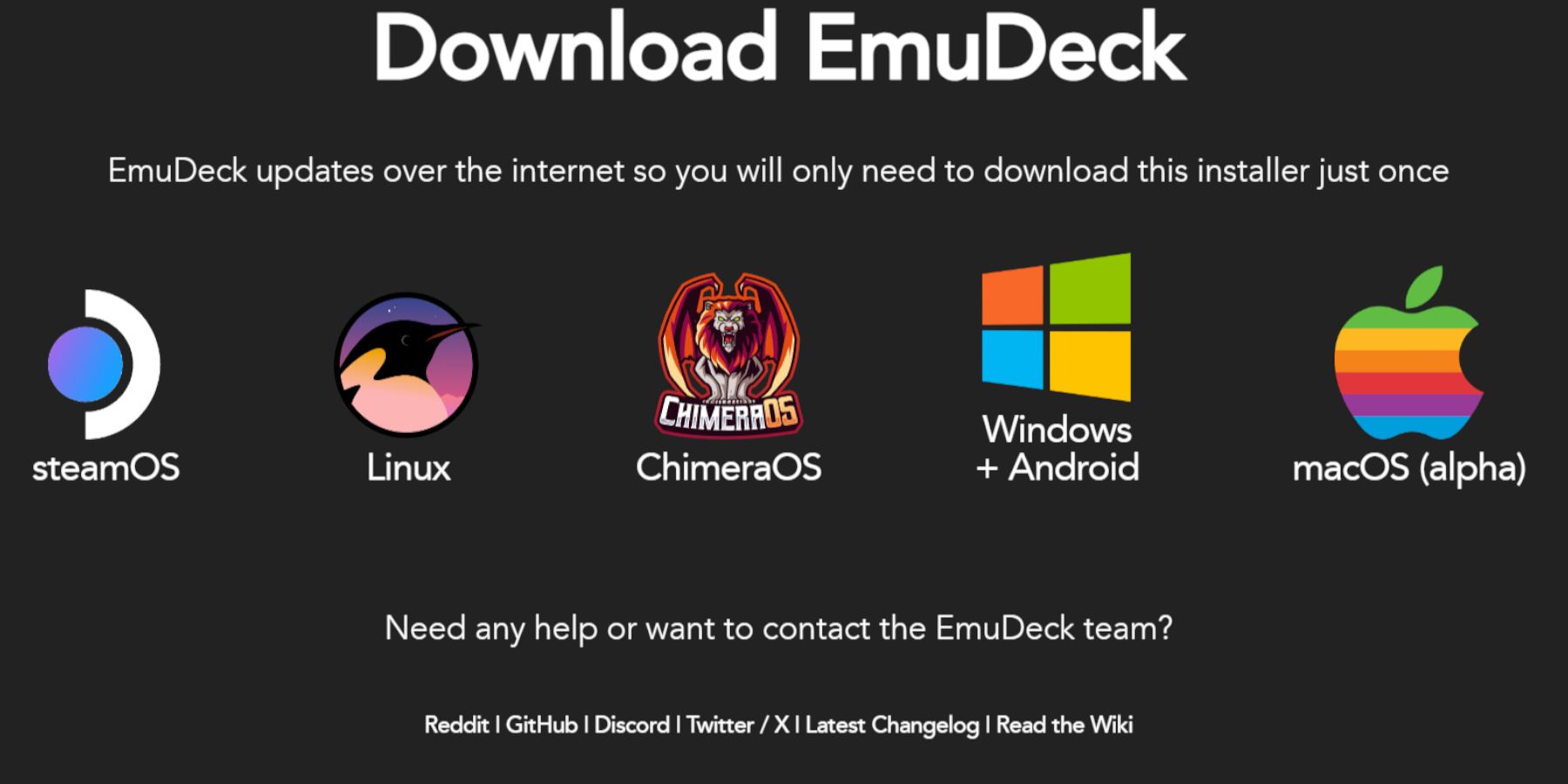 Ikuti langkah -langkah ini untuk memasang Emudeck:
Ikuti langkah -langkah ini untuk memasang Emudeck:
- beralih ke mod desktop.
- Muat turun emudeck dari laman web mereka.
- Pilih versi SteamOS dan pilih "Pemasangan Custom."
- Pilih kad microSD anda (utama) sebagai lokasi pemasangan.
- Pilih emulator yang anda inginkan (retroarch, stesen emulasi, pengurus rom stim disyorkan).
- Dayakan "Auto Save."
Buka emudeck dan laraskan yang berikut dalam tetapan cepat:
- Pastikan autosave diaktifkan.
- Dayakan perlawanan susun atur pengawal.
- Tetapkan Sega Classic AR hingga 4: 3.
- Hidupkan pegang tangan LCD.
Tambahkan permainan gear anda: 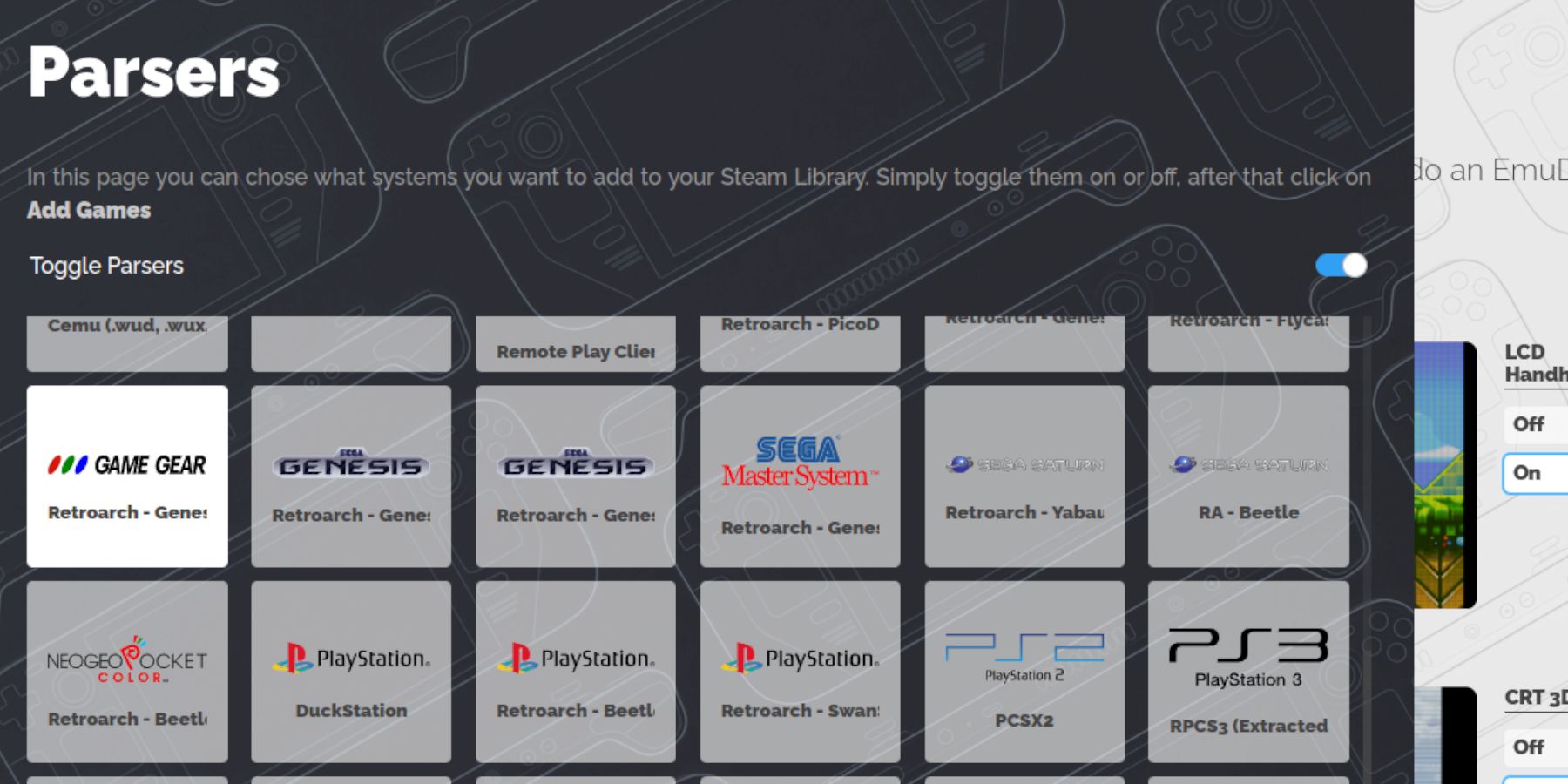
- Dalam mod desktop, cari folder
- dalam direktori
gamegearpada kad microSD anda (di bawahROMS).Emulation Pindahkan ROM anda ke folder ini. - Buka Emudeck, kemudian Pengurus Rom Steam.
- ikuti arahan di skrin, memilih parser gear permainan dan menambah permainan anda.
- Sahkan karya seni adalah betul; Gunakan fungsi "Betulkan" jika diperlukan. Keluarkan sebarang nombor sebelum tajuk permainan dalam nama fail ROM untuk meningkatkan pengesanan karya seni.
Jika karya seni hilang: 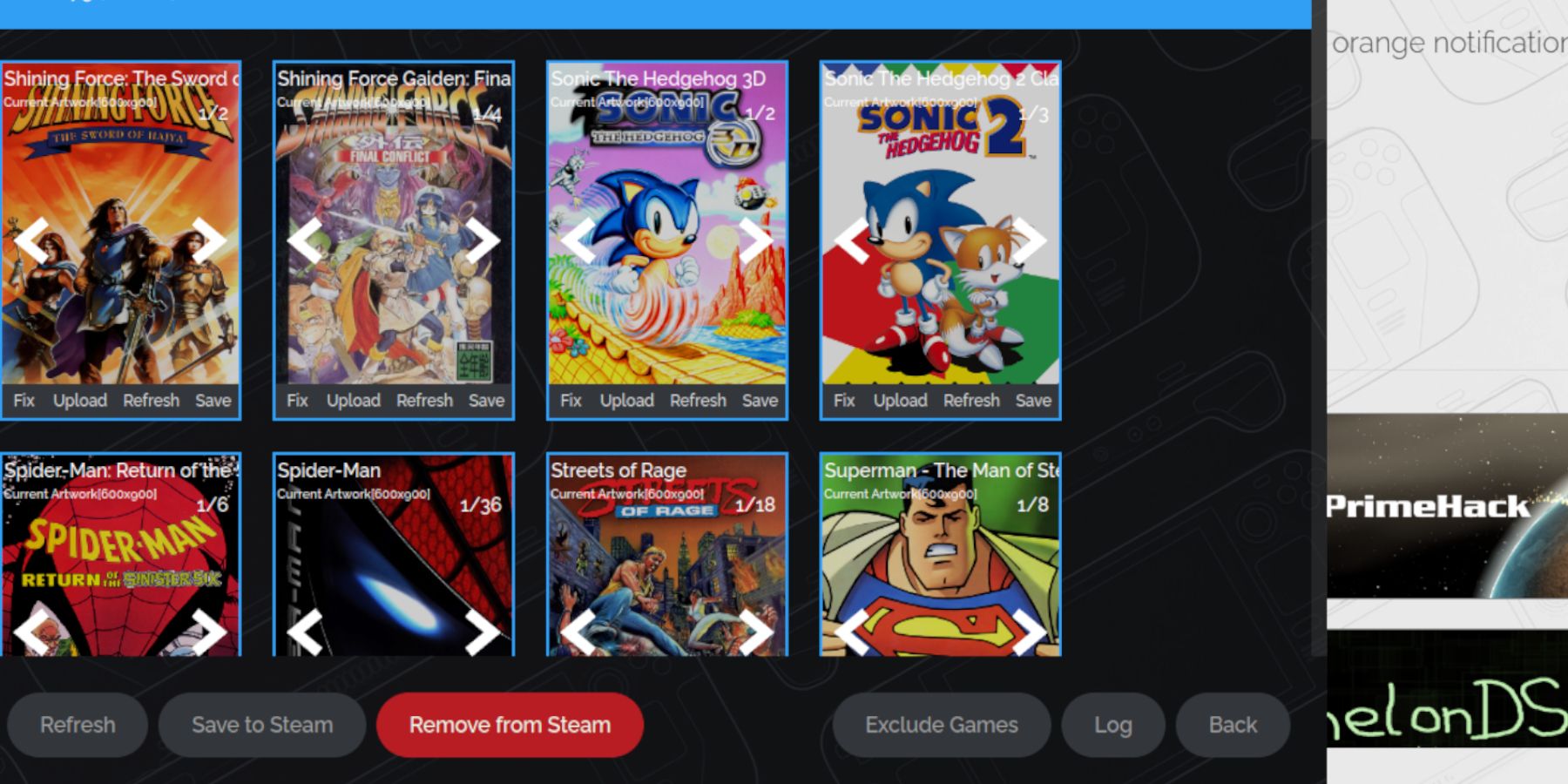
- Cari dalam talian untuk seni muka depan yang hilang.
- Simpan imej ke folder
PicturesSteam Deck anda. - Dalam Pengurus ROM Steam, gunakan fungsi "Muat Naik" untuk menambah karya seni.
Bermain Permainan Anda
- Tukar kepada Mod Permainan.
- Akses koleksi Gear Permainan anda dalam Pustaka Steam (gunakan R1 untuk Koleksi).
- Pilih permainan dan mainkan. Laraskan tetapan dalam permainan kepada 60 FPS untuk meningkatkan prestasi (butang QAS > Prestasi).
Meningkatkan Prestasi dengan Pemuat Dek dan Alat Kuasa
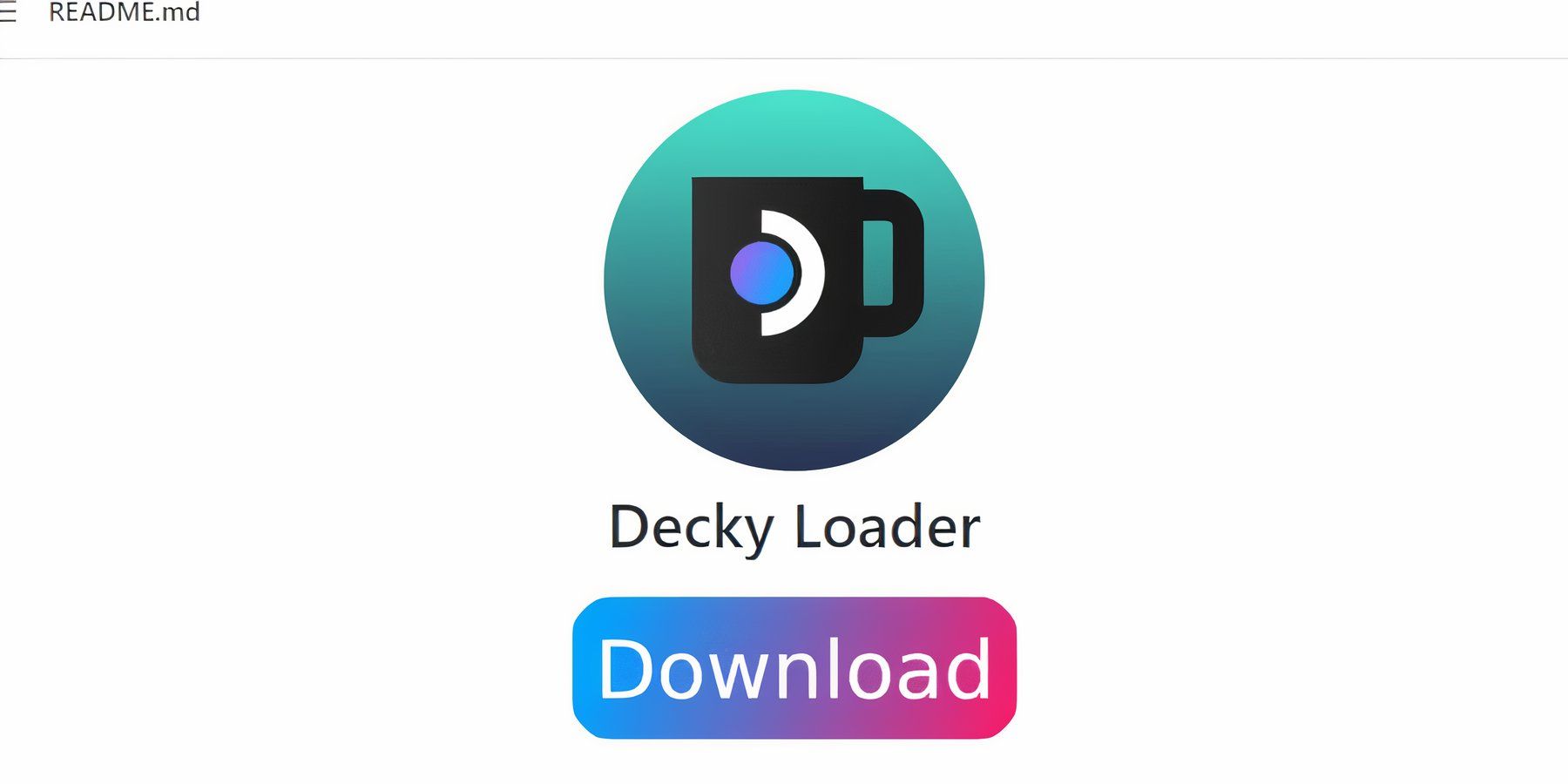 Untuk prestasi optimum:
Untuk prestasi optimum:
- Pasang Pemuat Dek: Muat turun daripada GitHub, pilih "Pemasangan Disyorkan," dan mulakan semula.
- Pasang Alat Kuasa: Dalam Mod Permainan, akses Pemuat Dek, buka kedai dan pasang pemalam Alat Kuasa.
- Konfigurasikan Alat Kuasa: Lumpuhkan SMT, tetapkan Benang kepada 4, dayakan Kawalan Jam GPU Manual (1200 MHz) dan dayakan Profil Per-Permainan dalam menu Prestasi.
Memulihkan Pemuat Dek Selepas Kemas Kini Dek Stim
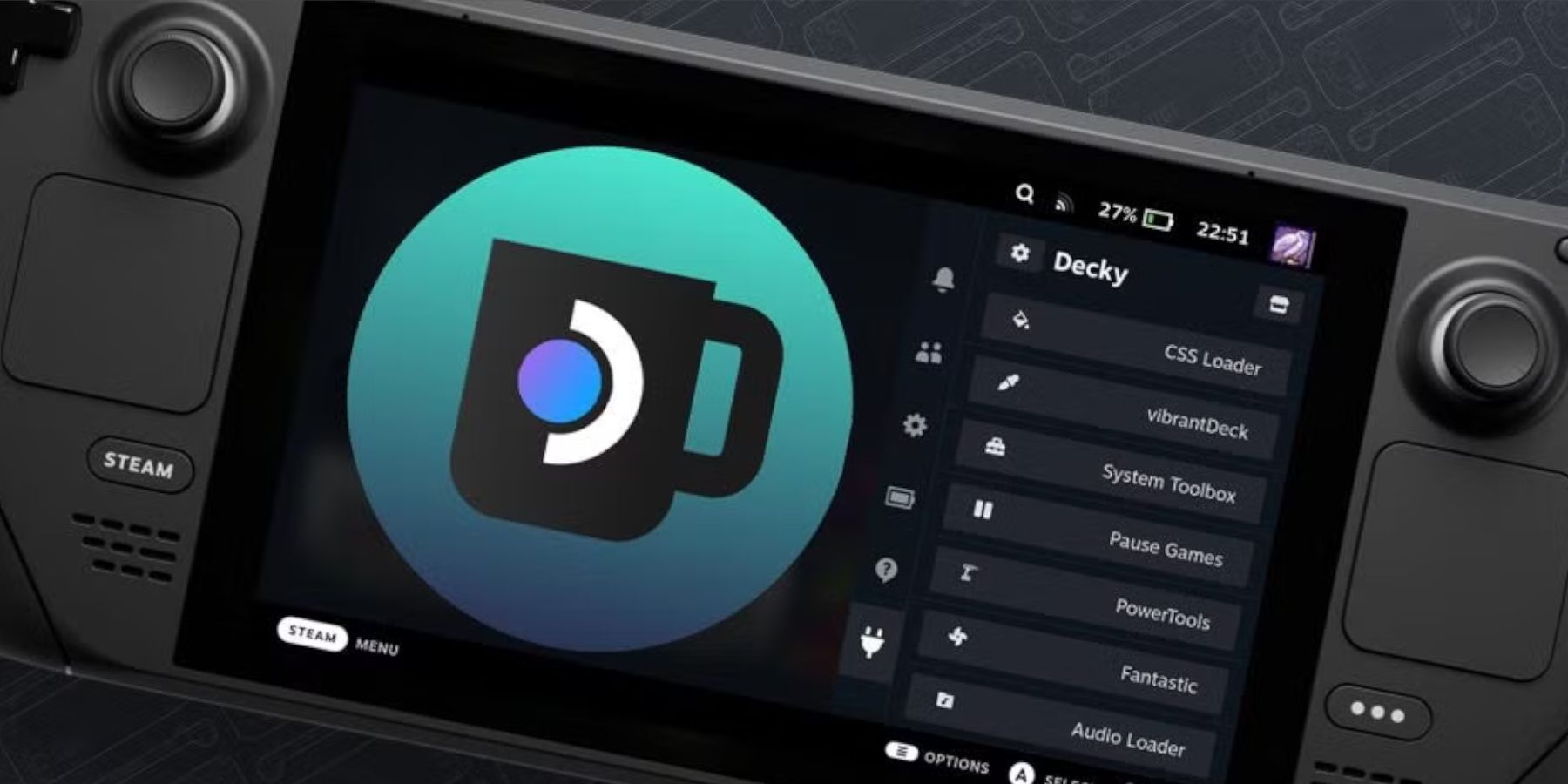 Jika kemas kini Steam Deck mengalih keluar Deck Loader:
Jika kemas kini Steam Deck mengalih keluar Deck Loader:
- Tukar kepada Mod Desktop.
- Muat turun semula Decky Loader daripada GitHub.
- Jalankan fail yang dimuat turun (pilih "Laksanakan", bukan "Buka").
- Masukkan kata laluan sudo anda (buat satu jika perlu).
- Mulakan semula Stim Deck anda.
 Nikmati permainan Gear Permainan anda pada Dek Stim anda!
Nikmati permainan Gear Permainan anda pada Dek Stim anda!

 Muat Turun Terkini
Muat Turun Terkini
 Downlaod
Downlaod




 Berita Teratas
Berita Teratas









